办公软件的学习资料
我们的生活和工作上,办公软件的使用是非常广泛的,那应该怎么学习的呢,办公软件的学习资料,欢迎你的阅读。
office办公软件主要包括:字处理软件Word、Excel、PowerPoint等应用程序。它们具有统一的界面、相似的常用工具栏及大同小异的操作方法,只是各自的侧重点有所不同。
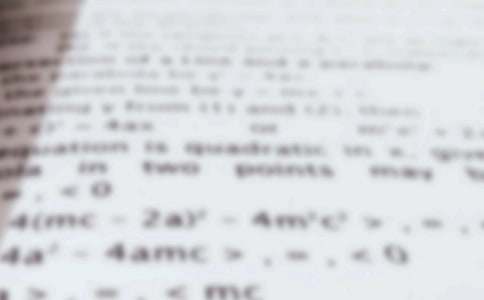
Word是文字处理软件。它集成文字处理、表格处理和图形处理于一体,汇集了对各种对象的处理工具,使图片、图表、表格、艺术字等的处理得心应手。
Excel是以表格化数据处理为基础的集成化处理软件。它不但能实现电子表格数据处理,也具有数据库管理、统计图表自动生成等功能。
PowerPoint是创作电子演示文稿的软件。利用它可以方便地制作出集文字、图形、图像、声音、视频和动画于一体的多媒体演示文稿。
一、Word特点
1.对文档提供了多种查看方法;
如:普通视图、页面视图、大纲视图、Web版式视图、文档结构图、全屏显示、Web页预览、打印预览等。
2.具有专业级的表格处理功能;
3.使用方便的多栏彩色图文混排、艺术字处理; 4.具有功能很强的数学公式编辑器; 5.具有多种类型文件的转换功能。
二、窗口介绍
菜单栏、常用工具栏、格式工具栏、正文编辑区、状态栏、标尺、滚动条等。 注:工具栏的显示与隐藏(视图→工具栏→各种工具栏。)
三、页面设置:“文件”→“页面设置”。
1.纸张的大小(常用的纸张:A3、8K、B4、A4、16K、B5。) 2.设置页边距:调整正文到纸张边界[2]
[]大2
小。
四、文档编辑
1.建立文档(Ctrl + N)
(1)录入文字,录入时不要排版,每()1一段敲一次回车,每段前空两个汉字位置。 (2)特殊符号录入:“插入”→“符号”或用动态键盘。 (3)显示/隐藏文档中的非打印符号。 2.保存文档
(1)保存(Ctrl + S) (2)另存为
3.打开和关闭文件(打开:Ctrl + O) 4.文档选择基本方法 (1)拖动选择
直接拖动是移动
Ctrl +拖动 复制 (2)选定区(栏)选择
选择一行→单击行首的选定栏。 选择一段→双击段首的选定栏。 选择全文→三击选定栏(Ctrl + A)。 (3)矩形块选择:Alt + 拖动。 5.基本编辑操作
(1)插入:单击定位插入点,直接输入文字。 (2)删除:选中→“Delete”。
(3)恢复、撤消:Word能够撤消100步内所做的编辑操作(Ctrl + Z)(Ctrl + Y)。 (4)移动:选中→直接拖动。 (5)复制:选中→Ctrl + 拖动。
(6)简捷菜单:选中→单击鼠标右键→选择相应的操作。
注:Home/End 光标移到一行行首/行尾
Ctrl + Home/Ctrl + End 光标移到文件行首/行尾 Shift + Home/Shift + End 选中当前光标位置到行首/行尾
Shift + Ctrl + Home/Shift Ctrl + End 选中当前光标位置到文件首/文件尾 Ctrl + F/Ctrl + H/Ctrl + G 查找/替换/定位 Ctrl + P 打印
五、字符格式设置:汉字字模、字体、字号的概念
1.字体:汉字的体式和风格,常用的字体有(书宋、仿宋、楷体和黑体四种)。 字体同时又是区别版面中标题与正文,主要内容与一般内容的表达式。
2.字形:字的形态。例如:长形、扁形、粗笔、细笔等。 3.字号:字的大小规格。
4.字模:在铅字中字模是铸铅活字的模型,例如:铜模等。
在计算机信息处理技术中,字模是字体、字形数字体的数据信息。
5.基线:无论一行字有多大或多小,字的底部总是在一条线上。
例如:中华人民共
和国
六、office办公软件字体字号的选用原则
1.书 宋:SS 笔画横平竖直,粗细适中,布局合理,使人看起来清晰爽目,久读不易
疲劳,经试验统计表明,在同样字号,同样阅读条件下,书宋与其他字体
相比,阅读最省视力,所以一般书刊的正文都用书宋体。另外印刷性好,一般书籍正文都用5号字书宋。
2.楷 体:K 笔画接近于手写体,直接由古代书法发展而来,字体端正匀称。 一般用于:(1)小学课本及幼教读物,选4号楷体。
(2)中小号标题、作者署名等,但用楷体作标题时,至少要比正文大一个字
号。
(3)报刊中的短文正文。
3.仿 宋:F 是古代印刷体,笔画粗细一致。
一般用于:(1)作中、小号标题。
(2)报刊中的短文正文。
(3)小4号、4号、3号字的文件。
[办公软件的学习资料]





